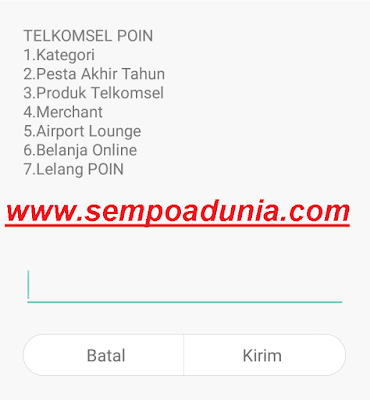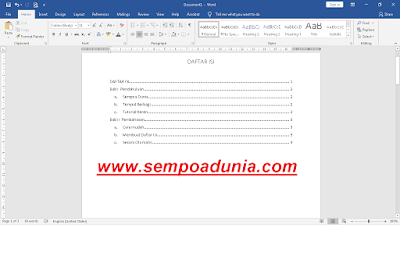Cara Inspect Element di Android dan Iphone Tanpa Aplikasi
Secara garis besar, cara inspect element di Android cukup dengan mengunduh sekaligus menggunakan aplikasi dari pihak ketiga. Sayangnya, sering sekali hal ini berjalan tidak sesuai rencana dikarenakan adanya gangguan tertentu.
Tidak sedikit juga kode HTML suatu situs malah tidak muncul di layar perangkat walau telah memakai aplikasi pihak ketiga. Penyebabnya terkadang karena aplikasi tersebut mengharuskan untuk membayar uang dalam jumlah tertentu atau harus mengikuti program keanggotaan yang mereka buka.
Cara Inspect Element di Android Tanpa Aplikasi
Cara inspect element di Android tanpa aplikasi bisa dilakukan dengan mengikuti langkah-langkah berikut ini :
1.Melalui Google Chrome
Untuk memeriksa element suatu situs bisa dilakukan melalui Google Chrome. Sayangnya, hanya struktur kode saja yang muncul di layar perangkat. Di sisi lain, tidak mungkin untuk mengeditnya dengan cara apapun. Adapun langkah-langkah yang perlu dilakukan adalah sebagai berikut :
- Buka aplikasi Google Chrome pada ponselmu.
- Pilih halaman website yang ingin diperiksa strukturnya.
- Pergi ke kolom titik tiga bagian kanan atas.
- Pilih Add Source Website.
Dalam beberapa saat kemudian, muncul kode halaman yang semuanya terakses secara bebas sesuai kehendak masing-masing.
2.Melalui Mozila Firefox
Secara umum, cara inspect element di Android lewat Mozila sama seperti yang sebelumnya. Perbedaan hanya terletak pada penyebutan beberapa istilah. Lebih lanjut, berikut adalah langkah lengkapnya :
- Buka aplikasi Mozila Firefox.
- Pergi ke halaman yang ingin ketahui kodenya.
- Buka Add Source Website.
- Tunggu sampai struktur halaman dari gambar sampai tulisan muncul.
- Cara Inspect Element di iPhone Tanpa Aplikasi.
Selain di Android, inspect element pun dapat dilakukan pada perangkat iPhone. Entah itu mesti memakai bantuan pihak ketiga atau tidak. Jika pengguna tidak ingin pakai aplikasi tambahan, 2 cara berikut silahkan dicoba sebaik mungkin :
1.Melalui Safari
Di perangkat iPhone, Safari bukan hanya berfungsi sebagai aplikasi web browser. Safari juga digunakan untuk memeriksa elemen pada halaman suatu situs. Asalkan mengikuti beberapa cara berikut ini :
- Nyalakan fitur web inspector dengan cara buka Pengaturan > Safari > Advance > Web Inspector
- Hubungkan ponsel dengan laptop Mac
- Buka Safari pada laptop dan aktifkan fungsi Developer Menu
- Sekarang muncul tab Develop di bagian atas perangkat. Nantinya ada informasi akun iPhone.
- Terus buka halaman web yang ingin dilihat kodenya.
- Terakhir, kode muncul dan alangkah baiknya untuk menyalin ke dokumen tersendiri supaya tidak lupa.
2.Melalui iSource Browser
Sebenarnya ini tersedia pada setiap perangkat iPhone. Namun jika kamu tidak memilikinya, maka unduhlah sendiri. Setelah terunduh, ikuti beberapa cara di bawah untuk memeriksa inspect halaman browser :
- Buka aplikasi iSource Browser.
- Lalu coba akses web secara sembarang.
- Tekan menu dan pilih Console.
- Beberapa detik kemudian, muncul susunan kode secara rapih. Dari mulai gambar, tulisan sampai kecepatan internet.
Nah itulah cara inspect element di Android atau iPhone dengan sangat mudah. Memang kalau dibandingkan dengan PC, langkah-langkah di atas agak sedikit kompleks. Walau demikian, tetap bermanfaat apalagi bagi kamu yang benar-benar penasaran ingin mengetahui struktur dasar sebuah webite.